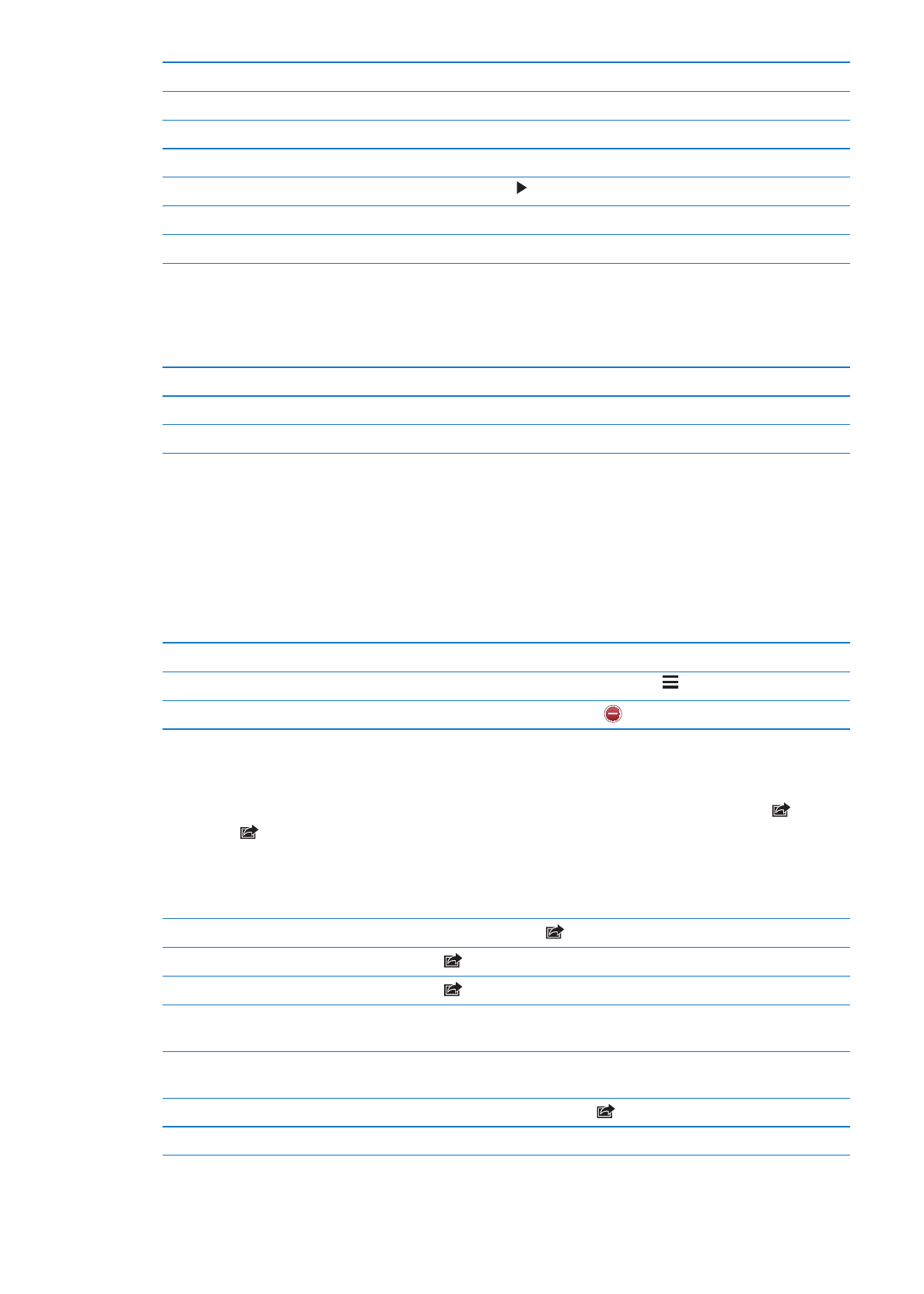
共享照片和視訊
以電子郵件、 簡訊或
Tweet 來傳送照片或視訊: 選擇照片或視訊, 然後點一下 。 如果
您看不到
, 請點一下螢幕來顯示控制項目。
若要發表
Tweet, 您必須登入您的 Twitter 帳號。 前往 “設定” > Twitter。
附件大小的限制由您的服務供應商決定。
iPad 可能會壓縮照片和視訊附件 (如有需要)。
傳送多個照片或視訊
檢視縮覽圖時,點一下
,選取照片或視訊,然後點一下 “共享”。
拷貝照片或視訊
點一下
, 然後點一下 “拷貝”。
拷貝多個照片或視訊
點一下
, 選取照片和視訊, 然後點一下 “拷貝”。
在電子郵件或簡訊中貼上照片或視
訊
在您想要放置照片或視訊的位置觸碰並按住, 然後點一下 “貼上”。
儲存來自電子郵件的照片或視訊
如有必要, 請點一下來下載項目, 點一下照片或觸碰並按住視訊,
然後點一下 “儲存”。
儲存來自簡訊的照片或視訊
點一下對話中的影像, 點一下
, 然後點一下 “儲存”。
儲存來自網頁的照片
觸碰並按住照片, 然後點一下 “儲存影像”。
58
第
10 章
照片
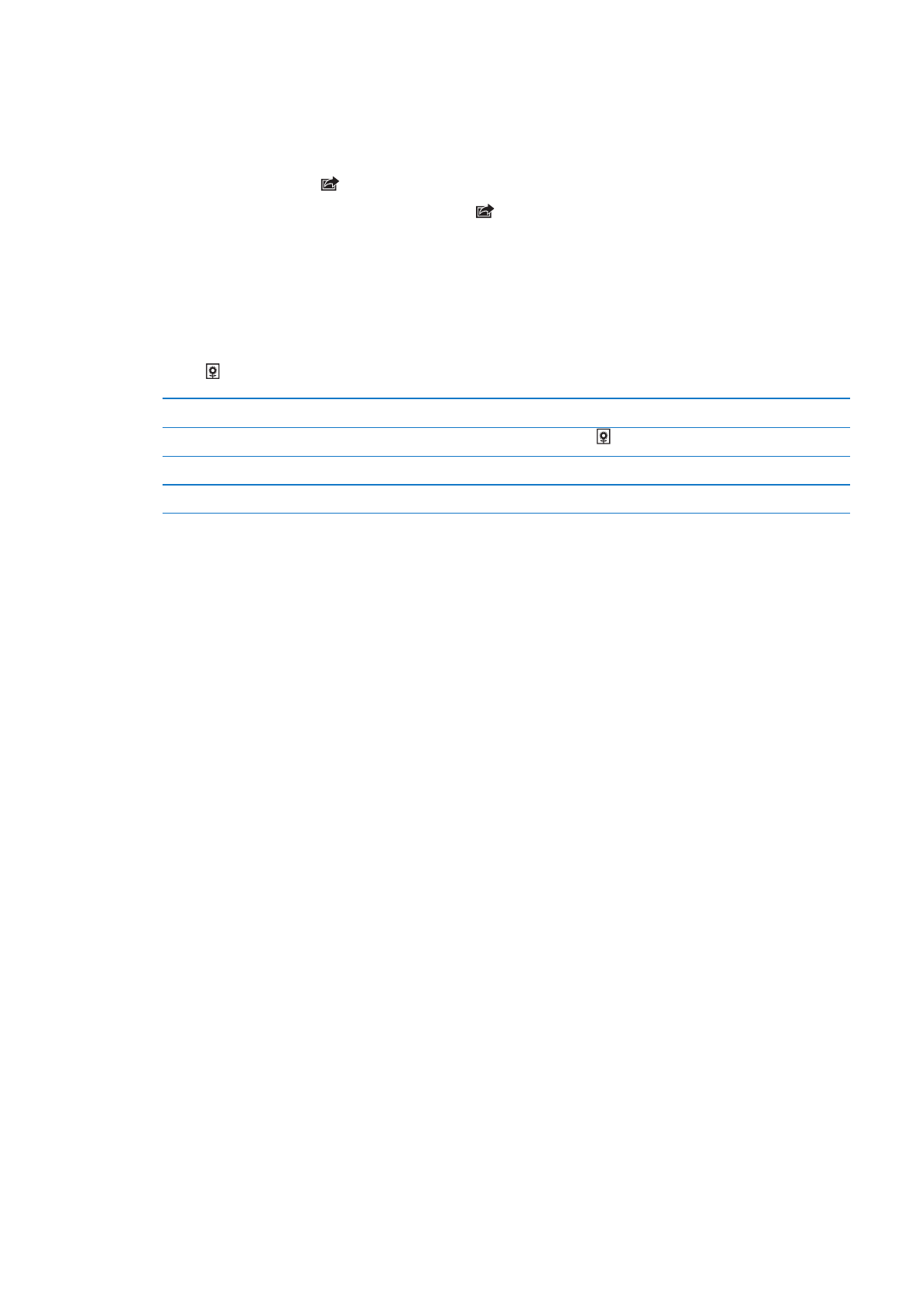
您接收的或者從網頁儲存的照片和視訊,會儲存到您的 “相機膠卷” 相簿中 (若
iPad 沒有
相機, 則會儲存到 “儲存的照片” 中)。
列印照片